8 Las tablas Cambiar el ancho y la altura de las celdas
Desde la opción “Propiedades de tabla” del menú “Tabla” podemos modificar las opciones de las tablas, filas, columnas y celdas.
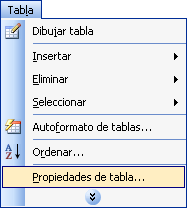
En la pestaña “Tabla”, podemos modificar la anchura de la tabla marcando la opción “Ancho preferido” e introduciendo el valor que queramos darle. También podemos definir la alineación de la tabla con respecto al texto y ajustar el texto a la tabla.
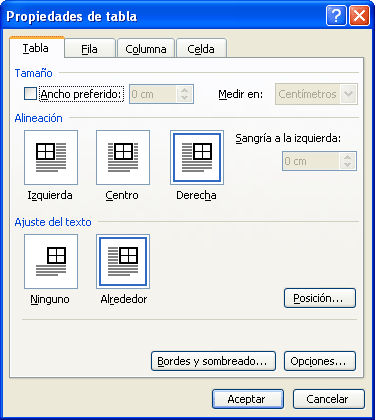
En la pestaña “Fila”, podemos modificar la altura de una fila marcando la opción “Alto específico” e introduciendo el valor que queramos darle.
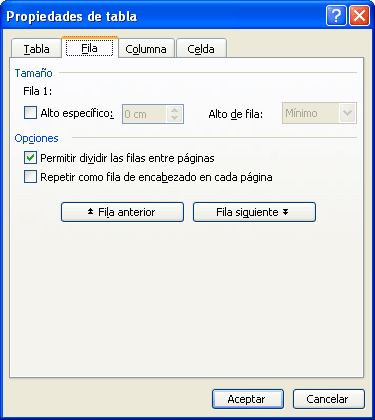
En la pestaña “Columna”, podemos modificar la anchura de una columna marcando la opción “Ancho preferido” e introduciendo el valor que queramos darle.

Y en la pestaña “Celda”, podemos modificar la anchura de una celda marcando la opción “Ancho preferido” e introduciendo el valor que queramos darle. Además, podemos especificar cómo alinear el texto.
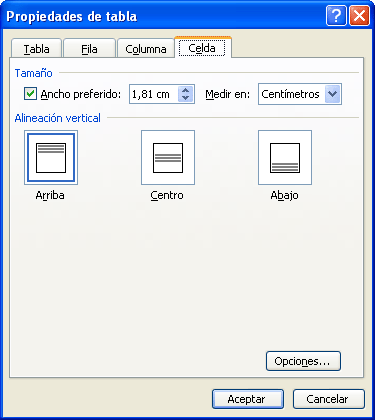
También podemos modificar la altura y anchura de nuestra tabla con el ratón. Antes que nada decidiremos qué celda, fila o columna queremos modificar y, luego, situaremos el puntero del ratón en los marcadores de fila o columna que se encuentran en la regla de la parte superior y de la izquierda de la pantalla de Word. Cuando nos situamos sobre los marcadores de columna de la regla superior, el puntero se convierte en una doble flecha  , y al pulsar y arrastrar el ratón nos aparece una línea discontinua que nos sirve de guía para ver cómo estamos modificando la columna. Cuando nos situamos sobre los marcadores de fila de la regla izquierda, al pulsar y arrastrar el ratón nos aparece una línea discontinua que nos sirve de guía para ver cómo estamos modificando la fila.
, y al pulsar y arrastrar el ratón nos aparece una línea discontinua que nos sirve de guía para ver cómo estamos modificando la columna. Cuando nos situamos sobre los marcadores de fila de la regla izquierda, al pulsar y arrastrar el ratón nos aparece una línea discontinua que nos sirve de guía para ver cómo estamos modificando la fila.
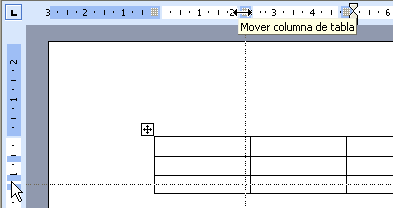


 Ir a la página anterior
Ir a la página anterior

 2009. Todos los derechos reservados.
2009. Todos los derechos reservados.